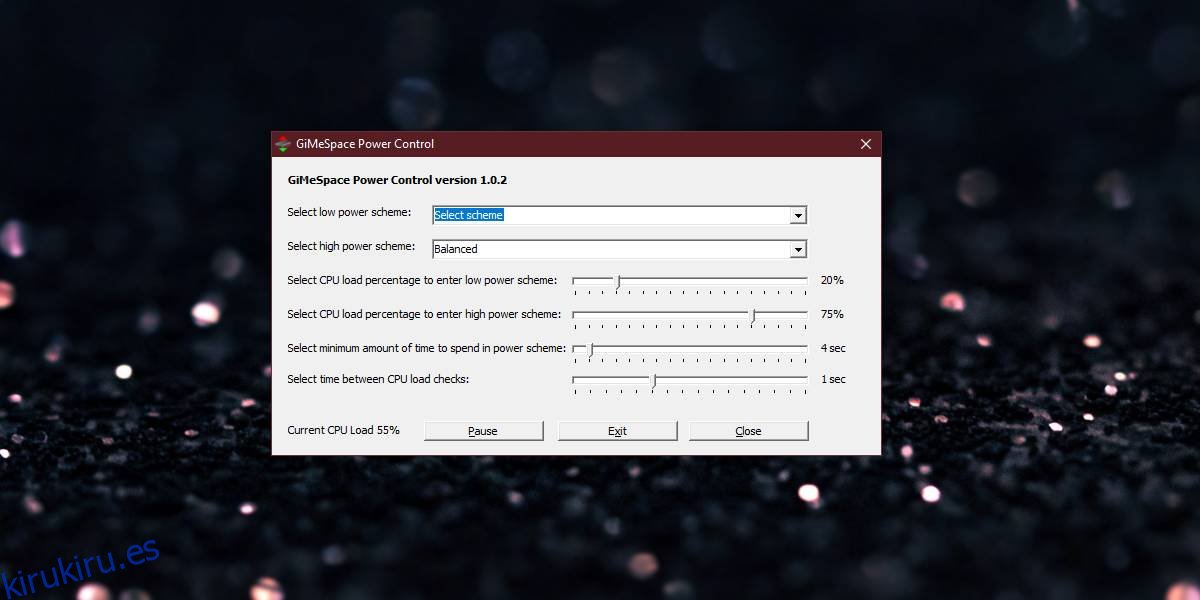Los planes de energía le permiten administrar el rendimiento de su sistema y su batería. Cubrimos una aplicación que le permite cambiar el plan de energía cuando su sistema ha estado inactivo durante un breve período de tiempo. Es una buena forma de conservar la batería. GiMeSpace Power Control es una aplicación gratuita de Windows que le permite cambiar los planes de energía con la carga de la CPU. Si su CPU tiene mucha carga, puede cambiar al plan de alto rendimiento. Si tiene una carga normal, el plan de energía cambiará al plan equilibrado.
También puede configurarlo para cambiar a cualquier plan personalizado que haya configurado.
Planes de energía con carga de CPU
Descargar e instale GiMeSpace Power Control. Antes de hacer clic en Finalizar en la pantalla final, asegúrese de desmarcar las opciones para ofertas adicionales.
Ejecute la aplicación y seleccione la carga de la CPU que debería activar la combinación de bajo consumo de energía. A continuación, seleccione la carga de la CPU que debería activar el plan de alta potencia. Puede personalizar la frecuencia con la que la aplicación verifica la carga de la CPU y la cantidad mínima de tiempo que un plan de energía permanece activo antes de cambiar al otro.
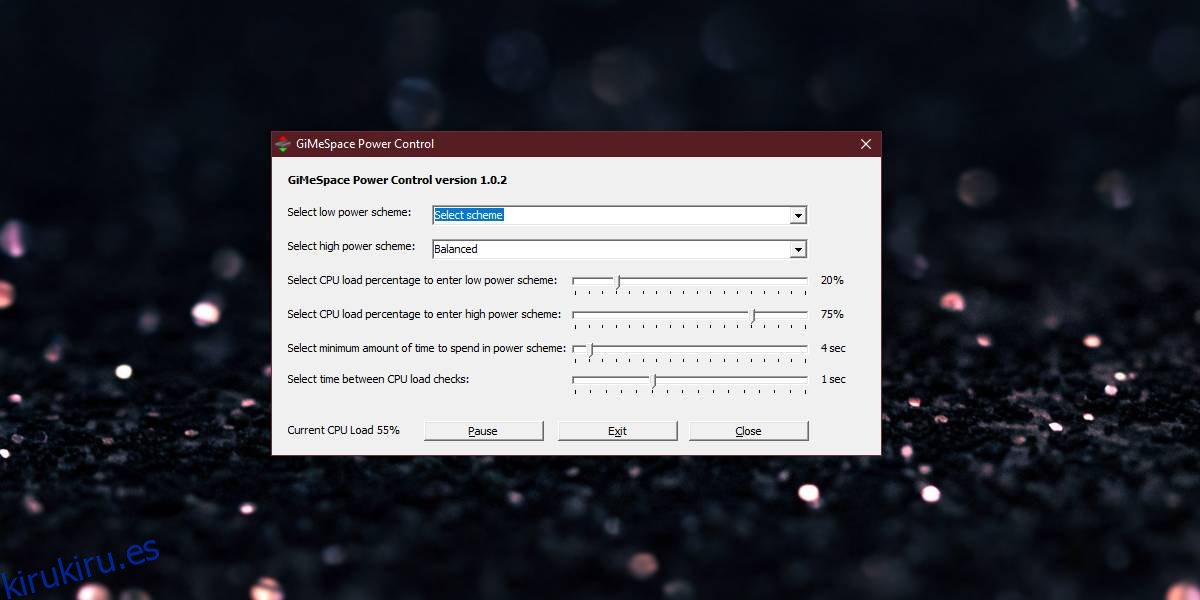
Una de las formas en que un plan de energía limita el uso de energía en su pantalla es limitando la cantidad de energía que puede consumir su CPU. Un plan de energía de alto rendimiento le da a su CPU energía ilimitada, mientras que el plan de energía balanceado la restringe.
Con un plan de energía equilibrado, su CPU experimentará más carga de lo normal. Cuando cambia a un plan de alto rendimiento y su CPU tiene más energía, su uso puede disminuir. Debe tener esto en cuenta mientras configura la aplicación para cambiar de plan.
Para las aplicaciones que ejercen una carga considerable en la CPU, o las aplicaciones que fluctúan entre un uso alto y bajo de la CPU, debe tener mucho cuidado al configurar el plan de bajo consumo para que se active. También debemos mencionar que si su sistema está inactivo, Windows 10 podría comenzar a escanearlo en busca de virus. Esto es normal, pero ejerce una carga considerable en la CPU, así que, nuevamente, tenlo en cuenta cuando configures la aplicación. Alternativamente, puede deshabilitar Windows Defender por un breve período de tiempo si está ejecutando una aplicación que gravará la CPU. Asegúrese de habilitarlo nuevamente una vez que haya terminado con la aplicación.
También es una buena idea verificar cuánta energía puede usar su CPU según los planes que está usando si ha configurado planes de energía personalizados.